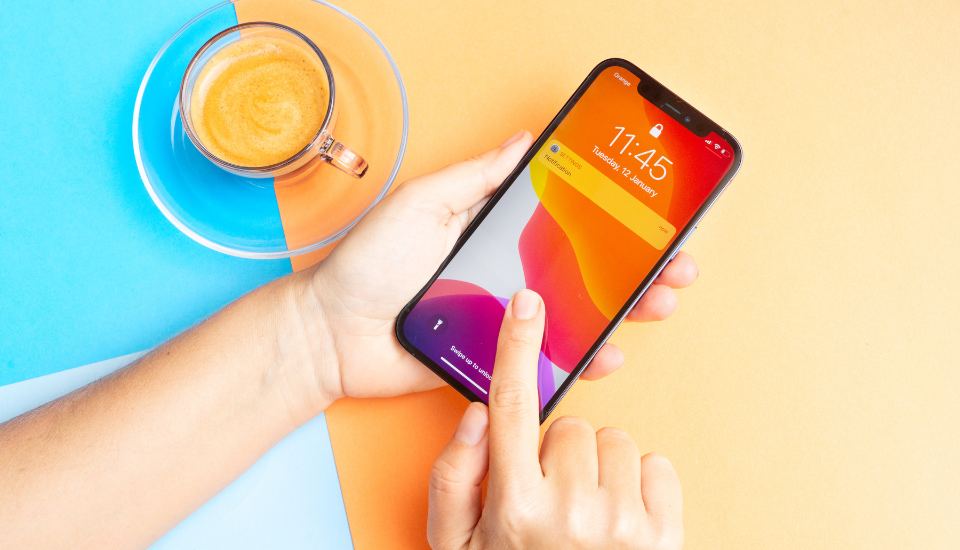Disattivare Trova il Mio iPhone
Che cos’è Trova il Mio iPhone
Trova il Mio iPhone è una funzionalità di sicurezza integrata nei dispositivi Apple che permette di localizzare, bloccare o cancellare gli iPhone smarriti o rubati. Utilizzando il servizio iCloud, puoi monitorare la posizione del tuo iPhone su una mappa in tempo reale. Se si perde il dispositivo, questa funzione offre opzioni come la visualizzazione di un messaggio sullo schermo o l’attivazione di un suono per facilitare il recupero. È una misura di sicurezza essenziale per proteggere i tuoi dati e aiutarti a ritrovare il dispositivo. Scopri di più su come funziona trova il mio iphone.
Perché Vorresti Disattivarlo
Ci sono diverse ragioni per cui potresti voler disattivare Trova il Mio iPhone:
- Vendita o Regalo dell’iPhone: Se stai pianificando di vendere o regalare il tuo iPhone, è essenziale disattivare questa funzione per permettere al nuovo proprietario di configurare il dispositivo con il proprio ID Apple.
- Riparazioni: Alcuni centri di assistenza richiedono di disattivare Trova il Mio iPhone prima di accettare il dispositivo per riparazioni.
- Problemi di Sincronizzazione: In alcuni casi, la funzione può causare problemi di sincronizzazione con altri dispositivi o servizi.
- Privacy: Alcuni utenti possono scegliere di disattivare questa funzione per motivi di privacy personale.
Per informazioni dettagliate su come disattivare Trova il Mio iPhone, visita la nostra guida su come disattivare trova il mio iphone.
Passaggi per Disattivare Trova il Mio iPhone
Accedere alle Impostazioni
Per disattivare Trova il Mio iPhone, il primo passo è accedere alle Impostazioni sul tuo dispositivo. Cerca l’icona dell’app Impostazioni sulla schermata iniziale e toccala per aprire il menu delle impostazioni.
Selezionare il Tuo ID Apple
Una volta aperte le Impostazioni, dovrai selezionare il tuo ID Apple. Solitamente, troverai il tuo nome e l’immagine del profilo in cima al menu delle impostazioni. Tocca questo campo per accedere alle opzioni del tuo account.
Trova il Mio iPhone: On o Off
Dopo aver selezionato il tuo ID Apple, scorri verso il basso fino a trovare l’opzione “Trova il Mio iPhone”. Tocca questa opzione per vedere lo stato corrente dell’impostazione. Qui, vedrai un interruttore che indica se Trova il Mio iPhone è attivato (On) o disattivato (Off).
Conferma dell’Operazione
Per disattivare Trova il Mio iPhone, dovrai spostare l’interruttore da On a Off. Una volta fatto, ti verrà richiesta la password del tuo ID Apple per confermare l’operazione. Inserisci la password e tocca “Disattiva” per completare il processo.
| Passaggio | Descrizione |
|---|---|
| 1 | Accedere alle Impostazioni |
| 2 | Selezionare il Tuo ID Apple |
| 3 | Trova il Mio iPhone: On o Off |
| 4 | Conferma dell’Operazione |
Questo processo è essenziale per varie situazioni, come prepararsi a vendere il dispositivo o risolvere problemi tecnici. Puoi trovare ulteriori informazioni sulla gestione dei dispositivi nel nostro articolo su come bloccare iphone.
Verifica dello Stato di Trova il Mio iPhone
Una volta che hai disattivato Trova il Mio iPhone, è importante assicurarsi che l’operazione sia stata eseguita correttamente. Verificare lo stato di Trova il Mio iPhone e risolvere eventuali problemi comuni possono aiutarti a evitare complicazioni future.
Come Accertarsi che È Disattivato
Per accertarti che Trova il Mio iPhone sia stato disattivato correttamente, segui questi passaggi:
- Accedi alle Impostazioni sul tuo iPhone.
- Seleziona il Tuo ID Apple in cima al menu.
- Vai alla sezione Trova il Mio iPhone.
- Verifica che l’opzione Trova il Mio iPhone sia impostata su “Off”.
Un’altra verifica può essere effettuata tramite il sito web di iCloud:
- Vai su iCloud.com e accedi con il tuo ID Apple.
- Seleziona Trova iPhone.
- Se il tuo dispositivo non appare nella lista, significa che Trova il Mio iPhone è stato disattivato correttamente.
Risolvere Problemi Comuni
Anche se hai seguito i passaggi per disattivare Trova il Mio iPhone, potresti ancora incontrare alcuni problemi. Ecco come risolvere i problemi comuni:
Impossibile Disattivare Trova il Mio iPhone:
- Assicurati di essere connesso a una rete Wi-Fi o dati.
- Controlla che il tuo ID Apple e la password siano corretti.
- Riavvia l’iPhone e riprova.
L’Opzione È Grigia o Disabilitata:
- Verifica di non avere restrizioni attive su Impostazioni > Tempo di utilizzo > Restrizioni contenuti e privacy.
- Se necessario, rimuovi le restrizioni temporaneamente e prova di nuovo.
Errore di Connessione:
- Controlla lo stato del server Apple su Apple System Status.
- Prova di nuovo più tardi, se i server sono temporaneamente inattivi.
Per ulteriori domande su come disattivare altre funzioni dell’iPhone, puoi consultare gli articoli correlati come come disattivare iMessage e come attivare Trova il Mio iPhone.
Seguendo questi passaggi e risolvendo eventuali problemi comuni, puoi essere sicuro che Trova il Mio iPhone sia stato disattivato correttamente e che il tuo dispositivo sia pronto per l’uso in modo sicuro e senza problemi.
Considerazioni Importanti
Implicazioni della Disattivazione
Disattivare Trova il Mio iPhone comporta diverse implicazioni che gli utenti dovrebbero conoscere. Prima di procedere con la disattivazione, è importante capire cosa questo comporta per il proprio dispositivo.
Perdita della Tracciabilità: Disattivando Trova il Mio iPhone, non potrai più localizzare il tuo dispositivo in caso di smarrimento o furto. Per informazioni su come localizzare un iPhone, leggi il nostro articolo su come localizzare iPhone.
Disabilitazione del Blocco Attivazione: Il Blocco Attivazione è una funzione di sicurezza che impedisce ad altre persone di attivare il tuo iPhone senza il tuo ID Apple. La disattivazione di Trova il Mio iPhone rimuove anche questa protezione. Per ulteriori dettagli su come bloccare un iPhone, visita come bloccare iPhone.
Difficoltà nel Recupero: Senza Trova il Mio iPhone, le probabilità di ritrovare un dispositivo perso o rubato diminuiscono drasticamente. Per consigli su come trovare un iPhone, leggi come trovare iPhone.
Suggerimenti per una Gestione Sicura dei Dispositivi
Gestire il tuo iPhone in modo sicuro è fondamentale per proteggere i tuoi dati e prolungare la vita del dispositivo. Ecco alcuni suggerimenti:
Usare una Password Sicura: Imposta una password robusta per il tuo dispositivo. Evita di usare combinazioni semplici o facilmente intuibili. Per maggiori dettagli su come migliorare la sicurezza del tuo dispositivo, leggi come scoprire se qualcuno ha accesso al tuo dispositivo o account Apple.
Attivare le Funzionalità di Sicurezza: Funzioni come il Touch ID, Face ID e il Blocco Attivazione sono essenziali per mantenere il tuo iPhone sicuro. Assicurati di attivarle.
Applicare una Pellicola Protettiva e una Cover: Proteggere il tuo dispositivo fisicamente può prevenire danni accidentali. Utilizza sempre una cover e una pellicola protettiva per proteggere lo schermo.
Effettuare Backup Regolari: Salvare i tuoi dati regolarmente ti permette di recuperarli in caso di perdita o danneggiamento del dispositivo. Per sapere come abilitare backup automatici su iCloud, visita funzioni segrete di iOS.
Installare Aggiornamenti Software: Mantieni il tuo dispositivo aggiornato con l’ultima versione di iOS. Gli aggiornamenti software spesso includono correzioni di sicurezza critiche. Per sapere come velocizzare questo processo, leggi come velocizzare iPhone.
Utilizzare App Autorizzate: Installa solo applicazioni da fonti affidabili come l’App Store. L’uso di app non autorizzate può mettere a rischio la sicurezza del tuo dispositivo.
Seguire questi suggerimenti può aiutarti a mantenere il tuo iPhone sicuro e performante. Per ulteriori suggerimenti su come gestire il tuo dispositivo, visita il nostro articolo su come sfruttare al meglio iPhone.
| Suggerimento | Descrizione |
|---|---|
| Usare una Password Sicura | Imposta una password forte per proteggere i tuoi dati. |
| Attivare le Funzioni di Sicurezza | Utilizza Touch ID, Face ID, e Blocco Attivazione. |
| Protezione Fisica | Usa cover e pellicole protettive. |
| Backup Regolari | Effettua backup frequenti dei tuoi dati. |
| Aggiornamenti Software | Mantieni il dispositivo aggiornato. |
| Utilizzare App Autorizzate | Installa solo app da fonti sicure. |
Per assistenza ulteriore su come disattivare Trova il Mio iPhone, visita come disattivare Trova il Mio iPhone.
Assistenza Aggiuntiva
Raggiungere il Supporto Apple
Se hai bisogno di ulteriore assistenza per disattivare “Trova il mio iPhone”, il supporto Apple è una risorsa preziosa. Puoi raggiungere il supporto Apple in diversi modi:
- Sito Web: Visita il sito ufficiale di supporto Apple per trovare articoli informativi, guide e opzioni di contatto.
- Apple Store: Puoi recarti presso un Apple Store per ricevere supporto diretto da specialisti.
- Telefono: Chiama il numero di supporto Apple per parlare con un rappresentante.
Ulteriori Domande e Risposte
Come sapere se “Trova il mio iPhone” è disattivato?
Puoi verificare rapidamente se “Trova il mio iPhone” è disattivato andando su Impostazioni > [Il tuo nome] > “Trova il mio” e controllando lo stato del servizio.
| Impostazione | Stato |
|---|---|
| Trova il Mio iPhone | Off |
| Servizi di Localizzazione | Disabilitati |
Posso riattivare “Trova il mio iPhone”?
Sì, puoi riattivare “Trova il mio iPhone” in qualsiasi momento seguendo i passaggi descritti nel nostro articolo su come attivare trova il mio iphone.
Ho dimenticato la password del mio ID Apple. Cosa fare?
Per resettare la password del tuo ID Apple, visita il sito ufficiale di account Apple e segui le istruzioni per il recupero della password.
È possibile localizzare un iPhone se “Trova il mio iPhone” è disattivato?
No, se “Trova il mio iPhone” è disattivato, non sarai in grado di localizzare il tuo dispositivo. Consulta il nostro articolo su come localizzare iphone per maggiori informazioni.
Cosa fare se non riesci a disattivare “Trova il mio iPhone”?
Se incontri problemi durante la disattivazione, prova a controllare la tua connessione internet o riavvia il dispositivo. Per ulteriori soluzioni, consulta il nostro articolo su risolvere problemi comuni.
Per ulteriori dettagli su altre funzioni e configurazioni dell’iPhone, dai un’occhiata ai nostri articoli correlati come come impostare il blocco schermo e come velocizzare iphone. Queste risorse possono aiutarti a gestire il tuo dispositivo in modo sicuro ed efficace.
Ricevi le ultime attualità sul mondo tech!